- Автор Lauren Nevill [email protected].
- Public 2023-12-16 18:49.
- Последно модифициран 2025-01-23 15:17.
Най-общо казано, всеки от нас има представа коя версия на браузъра използва, когато разглежда уебсайтове. Но понякога става необходимо да откриете най-точното обозначение на вашата програма.
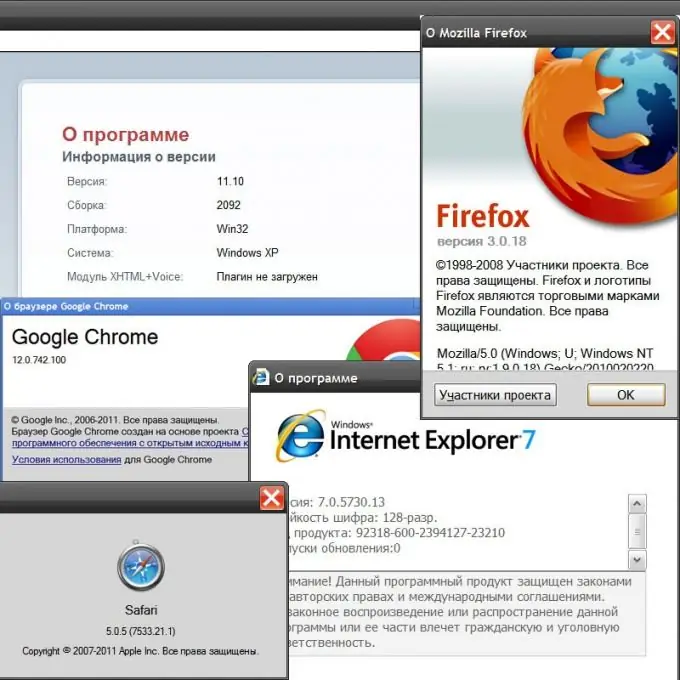
Инструкции
Етап 1
В браузъра Mozilla FireFox, за да изясните версията на този софтуерен продукт, трябва да отворите раздела „Помощ“в менюто и да щракнете върху най-ниския елемент („Всичко за Mozilla Firefox“). Ще се отвори отделен вертикален прозорец, в който указанието за точната версия на трите числа, разделени с точка, се поставя непосредствено под големия етикет на Firefox.
Стъпка 2
В менюто на Opera също трябва да отворите раздела "Помощ" и да щракнете върху долния елемент ("Информация") в него. Но тук, за разлика от всички други браузъри, отделен прозорец не се появява - отваря се обикновена страница, по-голямата част от която е заета от списъци с адреси от различни видове хранилища, създадени от браузъра на вашия компютър. В самото начало на този списък има отделен раздел, който се нарича „Информация за версията“. Номерата на версията на Opera са две числа, разделени с точки.
Стъпка 3
В Internet Explorer, като отворите същия раздел от менюто, наречен „Помощ“и щракнете върху последния елемент от списъка „Информация“, ще видите прозорец със строго напомняне за зачитане на авторските права. В допълнение към този текст има и също толкова сериозен код, посочващ версията на браузъра. В него четири числа са разделени с точка, едната от които вече е преминала четирицифрената линия.
Стъпка 4
В Google Chrome, освен не по-малко сериозния код на използваната версия (четири числа, разделени с точки), има и индикация за последната модификация, налична за инсталиране. За да видите отделен прозорец с цялата тази информация, трябва да отворите менюто, като кликнете върху иконата с гаечен ключ горе вдясно в прозореца на браузъра и изберете елемента „Всичко за Google Chrome“.
Стъпка 5
В браузъра Apple Safari за всеки случай има два начина да отворите прозореца с информация за версията. Един от тях е подобен на метода на браузъра Chrome - трябва да кликнете върху поставената икона на същото място (тук е нарисувано зъбно колело върху него) и да изберете елемента "About Safari". Друг е много подобен на Mozilla и IE - трябва да отворите раздела Помощ в менюто и да щракнете върху долния елемент (Всичко за Safari). Apple излезе с най-дългата версия на обозначението: в допълнение към трите числа, разделени с точка, има и добавяне на три числа в скоби.






